
КАТЕГОРИИ:
Архитектура-(3434)Астрономия-(809)Биология-(7483)Биотехнологии-(1457)Военное дело-(14632)Высокие технологии-(1363)География-(913)Геология-(1438)Государство-(451)Демография-(1065)Дом-(47672)Журналистика и СМИ-(912)Изобретательство-(14524)Иностранные языки-(4268)Информатика-(17799)Искусство-(1338)История-(13644)Компьютеры-(11121)Косметика-(55)Кулинария-(373)Культура-(8427)Лингвистика-(374)Литература-(1642)Маркетинг-(23702)Математика-(16968)Машиностроение-(1700)Медицина-(12668)Менеджмент-(24684)Механика-(15423)Науковедение-(506)Образование-(11852)Охрана труда-(3308)Педагогика-(5571)Полиграфия-(1312)Политика-(7869)Право-(5454)Приборостроение-(1369)Программирование-(2801)Производство-(97182)Промышленность-(8706)Психология-(18388)Религия-(3217)Связь-(10668)Сельское хозяйство-(299)Социология-(6455)Спорт-(42831)Строительство-(4793)Торговля-(5050)Транспорт-(2929)Туризм-(1568)Физика-(3942)Философия-(17015)Финансы-(26596)Химия-(22929)Экология-(12095)Экономика-(9961)Электроника-(8441)Электротехника-(4623)Энергетика-(12629)Юриспруденция-(1492)Ядерная техника-(1748)
Строка меню и контекстное меню
|
|
|
|
Строка меню VBE, как и строка меню любого другого приложения, содержит команды для управления различными компонентами данного приложения. Назначение пунктов главного меню редактора VBA можно охарактеризовать следующим образом.
 Меню File (Файл) содержит следующие команды по управлению проектами.
Меню File (Файл) содержит следующие команды по управлению проектами.
Save сохраняет текущий проект VBA на диске вместе со всеми модулями и формами.
Import File добавляет[2] существующий модуль, форму или класс в текущий проект.
Export File сохраняет текущий модуль, форму или класс в формате текстового файла для импортирования в другой проект, а также в целях архивирования.
Remove удаляет (предварительно предложив экспортировать) выбранный модуль или форму.
Print печатает код макроса или форму.
Close and Return to закрывает редактор VB и возвращается в то приложение (Word, Excel и т.д.) и документ (рабочую книгу), из которых был открыт данный редактор.
 Меню Edit (Правка) – содержит команды по управлению исходным кодом макроса в Code Window и объектами в формах.
Меню Edit (Правка) – содержит команды по управлению исходным кодом макроса в Code Window и объектами в формах.
Команды Undo, Redo, Cut, Copy, Paste, Clear, Select All, Find, FindNext, Replace в VBE аналогичны командам Word или Excel и позволяют осуществлять указанные операции с выделенным текстом или объектом из модуля или формы.
Indent и Outdent соответственно смещают весь выделенный текст вправо или влево на интервал табуляции.
List Properties / Methods открывает список, отображая свойства и методы объекта, который только что введен. Когда курсор вставки находиться на пустом месте эта команда открывает список глобально доступных свойств и методов.
List Constants открывает список в Code Window, который отображает допустимые константы для свойства, которое только что введено с предшествующим знаком «=».
Quick info открывает всплывающее окно подсказки, отображающее правильный синтаксис для процедуры, функции или метода, только что введенном в Code Windows.
|
|
|
Parameter info открывает всплывающее окно подсказки, отображающее параметры (аргументы) процедуры, функции или оператора, который только что введены в Code Windows.
Complete Word заканчивает вводимое слово, как только будет достаточно символов для того, чтобы VBE распознал ключевое слово.
Bookmarks открывает подменю с пунктами для помещения, удаления или перехода к закладкам.
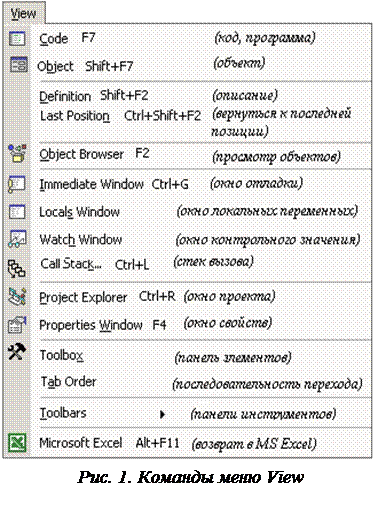 Меню View (Вид) содержит команды по изменению интерфейса VBE, выбору элементов редактора для просмотра и способа просмотра.
Меню View (Вид) содержит команды по изменению интерфейса VBE, выбору элементов редактора для просмотра и способа просмотра.
Code активизирует Code Windows для отображения исходного кода VBA, выбранного модуля или формы.
Object отображает выбраны объект в Project Explorer.
Definition отображает исходный код VBA для процедуры или функции, на которую указывает курсор.
Last Position переходит в последнюю позицию в модуле после использования команды Definition или после редактора кода.
Object Browser позволяет определять, какие макросы доступны в данный момент.
Immediate Windows, Locals Windows, Watch Windows отображают окна одноименных отладчиков.
Call Stack отображает список последовательности вызовов для текущей функции или процедуры VBA.
Project Explorer, Properties Windows отображает соответственно окна проекта и свойств.
Toolbox используется для добавления элементов управления в пользовательские диалоговые окна.
Tab Order используется при создании пользовательских форм.
Toolbars отображает подменю, позволяющее показывать (скрывать) различные панели инструментов VBE, а также производить настройку одной из панелей.
Microsoft Excel возвращается в то приложение (в данном случае Excel), из которого был активизирован редактор VBA, оставляя при этом редактор открытым.
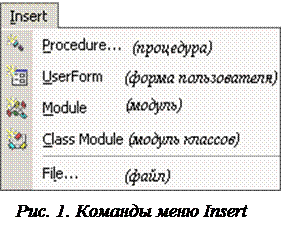 Меню Insert (Вставка) – добавление объектов в проект.
Меню Insert (Вставка) – добавление объектов в проект.
Procedure, UserForm, Module вставляют в текущий проект соответственно новую процедуру, пользовательскую форму и модуль.
Class Module добавляет в проект модуль класса.
|
|
|
File позволяет вставлять текстовый файл, содержащий исходный код VBA в модуль.
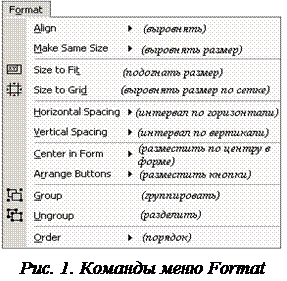 Меню Format (Формат) служит для управления элементами при создании пользовательских диалоговых окон и других форм.
Меню Format (Формат) служит для управления элементами при создании пользовательских диалоговых окон и других форм.
Align выравнивает выбранные элементов в форме по отношению друг к другу по верхней/нижней, правой/левой границам, по центру или середине создаваемого объекта.
Make Same Size изменяет размер выделенных объектов до размера указанного объекта.
Size to Grid одновременно изменяет ширину и высоту объекта до ближайших меток сетки[3].
Horizontal Spacing, Vertical Spacing устанавливают горизонтальный и вертикальный (в основном равномерный) интервал для выбранных объектов.
Center in Form центрирует выбранные элементы в форме.
Arrange Buttons автоматически располагает кнопки в форме в ряд с равным интервалом по нижнему и или правому краю формы.
Group связывает выбранные объекты в одну группу для выполнения операций над ними как с единым целым.
Ungroup отменяет группировку объектов.
Order изменяет упорядочение сверху вниз перекрывающихся объектов (например, для появления текстового окна всегда поверх графического объекта в форме).
 Меню Debug [4] (Отладка) – тестирование и отладка макросов.
Меню Debug [4] (Отладка) – тестирование и отладка макросов.
Compile VBAProject компилирует () выбранный в данный момент проект.
Step Into выполняет исходный код выбранного макроса по одному оператору каждый раз.
Step Over выполняет все инструкции в макросе без паузы на каждой отдельной инструкции.
Step Out выполняет все остающиеся операторы в макросе без паузы на каждом отдельном операторе.
Run To Cursor выполняет операторы исходного кода макроса от оператора, выполняющегося в данный момент, до текущей позиции курсора.
Add Watch позволяет указывать переменные или выражения (контрольные), значения которых можно наблюдать во время выполнения исходного кода VBA.
Edit Watch, Quick Watch позволяют редактировать и отображать текущее значение выбранного контрольного выражения.
Toggle Breakpoint отмечает место (или отменяет отметку) в исходном коде VBA, где происходит остановка макроса.
Clear All Breakpoints удаляет все точки останова (остановки) в модуле.
Set Next Statement изменяет обычное выполнение кода путем указания вручную строки исходного кода, которая должна выполняться.
Show Next Statement выделяет цветом (подсвечивает) строку кода, которая будет выполняться.
|
|
|
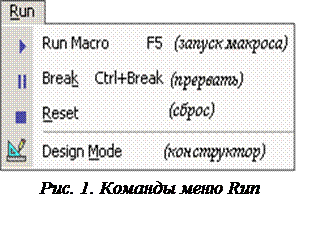 Меню Run (Запуск) содержит команды по управлению макросом.
Меню Run (Запуск) содержит команды по управлению макросом.
Run запускает объект (макрос или форму), который редактируется в данный момент.
Break прерывает (останавливает) выполнение кода VBA.
Reset устанавливает все переменные и список последовательности вызовов в исходное состояние.
Design Mode включает и выключает режим проектирования и разработки для проекта, в котором никакой код не выполняется и события от элементов управления не обрабатываются.
 Меню Tools (Сервис) содержит команды для управления параметрами VBE, доступом к внешним библиотекам и дополнительным элементам управления форм.
Меню Tools (Сервис) содержит команды для управления параметрами VBE, доступом к внешним библиотекам и дополнительным элементам управления форм.
References устанавливает ссылки на библиотеки объектов, библиотеки типов или другой проект VBA.
Additional Controls позволяет добавлять элементы управления в формы дополнительно к встроенным.
Macros отражает диалоговое окно управления макросом.
Options устанавливает параметры (Рис. 19) редактора VBE. Это диалоговое окно содержит четыре вкладки Editor, Editor Format, General, Docking.
Вкладка Editor содержит переключатели, которые устанавливают следующие параметры.
Auto Syntax Check устанавливает автоматическую проверку синтаксиса. Редактор кода производит проверку синтаксиса набранной строки кода сразу после нажатия клавиши Enter. Если после набора строки и нажатия клавиши Enter строка выделяется красным цветом, то это указывает на наличие синтаксической ошибки в набранной строке и отображается диалоговое окно, поясняющее, какая возможная ошибка произошла.
Require Variable Declaration определяет необходимость явное описание переменных в модулях.
Auto List Members автоматически отображает список данных, логически завершающих инструкцию, расположенную в точке вставки. Список компонентов можно выводить на экран нажатием комбинации клавиш Ctrl+J (при этом список отображается как при установленном, так и при снятом флажке параметра Auto List Members).
Auto Quick Info обеспечивает вывод на экран сведений о процедурах: функциях, подпрограммах, свойствах, методах и их параметрах сразу после ввода имени процедуры.
Auto Data Tips отображает значение переменной, на которой установлен курсор (в режиме прерываний).
|
|
|

Рис. 19. Окно Options
Tab Width устанавливает положение табуляции для первой строки. Следующие строки будут начинаться с этой же позиции.
Auto Indent устанавливает величину табуляции от 1 до 32 символов.
Drag-and-Drop Text Editing устанавливает возможность перетаскивания текста с помощью мыши.
Default to Full Module View устанавливает для открываемых модулей режим просмотра всех процедур.
Procedure Separator позволяет скрыть или показать разделяющую полосу в конце каждой процедуры в окне модуля.
VBAProject Properties позволяет устанавливать различные свойства проекта VBA, например, имя проекта, описание, защиту (установление пароля) от изменения.
Digital Signature отражает диалоговое окно, в котором можно задать для проекта сертификат цифровой подписи.
Меню Add -Ins содержит всего одну команду Add –In Manager, которая приводит к отображению одноименного диалогового окна. Данное окно позволяет управлять дополнениями (расширенными возможностями редактора VBE).
Меню Windows (Окно) позволяет выбирать активное окно, разбивать текущее, размещать окна вертикально, горизонтально и в виде каскада.
Команды меню Help (Справка) аналогичны командам меню Help в Word, Excel и других приложениях Windows. Некоторым неудобством является то что, вся справочная информация представлена на английском языке.
В VBE имеется возможность использовать технологию контекстного меню (меню быстрого доступа). Щелкнув правой кнопкой мыши на любом элементе окна VBE или нажав Shift+F10, будет отображено меню, содержащее список команд, которые пользователь может применить к данному объекту. Например, можно вызвать контекстное меню к пользовательской форме (Рис. 20).

Рис. 20. Контекстное меню User Form
|
|
|
|
|
Дата добавления: 2015-07-02; Просмотров: 574; Нарушение авторских прав?; Мы поможем в написании вашей работы!